Dropbox: Hvernig á að fá meira ókeypis geymslupláss

Vantar pláss á Dropbox? Skoðaðu þessar ráðleggingar sem gefa þér meira ókeypis geymslupláss.
Til að vernda þig gegn því að eyða skrám fyrir slysni flytur Windows skrár sem þú eyðir í ruslafötuna. Þetta geymir nýlega eyddar skrár þar til þeim er annað hvort handvirkt eytt varanlega, endurheimt úr endurvinnslutunnunni eða sjálfkrafa fjarlægðar til að minnka stærð endurvinnslutunnunnar. Eitt af því sem þú gætir saknað í skýjaþjónustu er að vernda gegn eyðingu fyrir slysni.
Til að bjóða upp á sams konar vernd færir Dropbox öll eydd atriði í möppuna sem nýlega var eytt. Þessar skrár verða geymdar í þessari möppu í þrjátíu daga áður en þeim er eytt varanlega. Þetta er ágætis tími til að átta sig á því að þú hefur eytt einhverju mikilvægu.
Ábending : Ef þú ert á gjaldskylda Dropbox fagstigi eða einhverju öðru viðskiptastigi mun mappan sem er eytt geymir skjöl í 180 daga í staðinn.
Hægra megin á síðunni er hægt að nota síur á atriðin á listanum. Þetta felur í sér síun innan dagsetningarmarka, eftir nafni eða tölvupósti viðkomandi sem eyddi skránni eða eftir möppunni sem skráin er í.
Athugið : Þú getur aðeins endurheimt samnýttar skrár ef þú hafðir upphaflega leyfi til að breyta þeim. Ef þú hefðir aðeins lesheimildir muntu ekki geta endurheimt skrána.
Til að sjá nýlega eytt skrárnar þínar skaltu fletta að og skrá þig inn á Dropbox vefsíðuna. Í dálkinum til vinstri, smelltu á „Nýlega eytt“ til að skoða nýlega eytt skrárnar þínar.
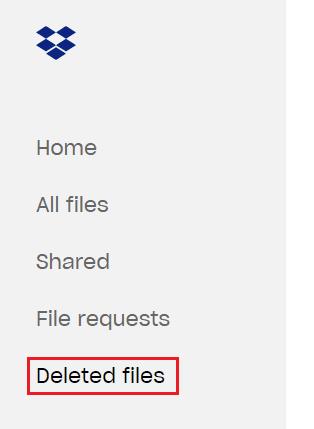
Smelltu á fyrirsögnina „Nýlega eytt“.
Til að endurheimta skrá eða möppu geturðu smellt á hana á listanum og síðan valið „Endurheimta“ eða „Endurheimta allt“ fyrir möppu. Ef þú færir músina alla leið til vinstri við færslu á listanum geturðu séð gátreit; þú getur notað þessa gátreit til að velja marga hluti í einu. Þetta er hægt að nota til að endurheimta og eyða varanlega völdum hlutum.
Ábending : Það getur tekið nokkurn tíma að endurheimta mikinn fjölda skráa í einu. Þú gætir þurft að bíða eftir að þau birtist í Dropboxinu þínu aftur.
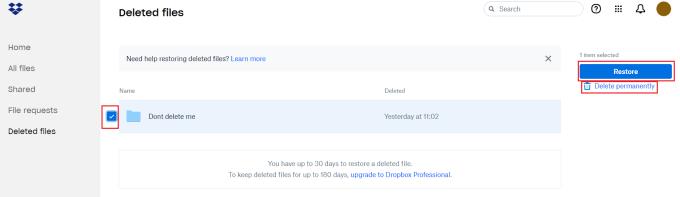
Veldu eitt eða fleiri skjöl og smelltu síðan á „Endurheimta allt“ til að endurheimta þau.
Dropbox nýlega eytt mappa gerir þér kleift að endurheimta skrár sem hefur verið eytt fyrir slysni. Með því að fylgja skrefunum í þessari handbók geturðu séð og endurheimt hluti sem nýlega hefur verið eytt.
Vantar pláss á Dropbox? Skoðaðu þessar ráðleggingar sem gefa þér meira ókeypis geymslupláss.
Ef Dropbox merkið vantar í Office 365, aftengdu reikninginn þinn við tölvuna þína og tengdu hann síðan aftur.
Ertu þreyttur á að fá tölvupósta með litlum geymsluplássi á Dropbox? Sjáðu hvernig þú getur slökkt á þeim.
Til að laga Dropbox forskoðunarvandamál skaltu ganga úr skugga um að pallurinn styðji skráargerðina og að skráin sem þú ert að reyna að forskoða sé ekki varin með lykilorði.
Ef Dropox.com mun ekki hlaðast, uppfærðu vafrann þinn, hreinsaðu skyndiminni, slökktu á öllum viðbótunum og opnaðu nýjan huliðsflipa.
Ef Dropbox getur ekki fundið og hlaðið upp nýjum myndum af iPhone þínum skaltu ganga úr skugga um að þú keyrir nýjustu útgáfur iOS og Dropbox forrita.
Gefðu Dropbox reikningnum þínum aukið öryggislag. Sjáðu hvernig þú getur kveikt á aðgangskóðalás.
Segðu Dropbox hvernig þér líður. Sjáðu hvernig þú getur sent endurgjöf til þjónustunnar getur bætt sig og veistu hvernig viðskiptavinum þeirra líður.
Fluttirðu? Í því tilviki, sjáðu hvernig á að nota annað tímabelti á Dropbox.
Sérsníddu starfsupplifun þína með því að láta Dropbox opna skrifstofuöppin sem þú þarft á þann hátt sem þú þarft að opna þau.
Ef Dropbox möppuvirknitölvupóstar eru óþarfir eru hér skrefin til að gera það óvirkt.
Að vinna með öðrum mun krefjast þess að þú deilir skrám. Sjáðu hvernig þú getur beðið um upphleðslu skráar frá einhverjum á Dropbox.
Viltu fá sem mest út úr Dropbox? Svona geturðu fengið fréttabréf um nýja eiginleika svo þú getir verið uppfærður.
Sumar Dropbox innskráningartilkynningar eru ekki nauðsynlegar. Svona á að slökkva á þeim.
Ef þú getur ekki búið til tengla á Dropbox gæti verið virkt deilingarbann á reikningnum þínum. Hreinsaðu skyndiminni vafrans og athugaðu niðurstöðurnar.
Sjáðu hversu mikið geymslupláss þú hefur á Dropbox reikningnum þínum til að sjá hversu mörgum skrám í viðbót þú getur hlaðið upp. Svona geturðu gert það.
Stöðluð skrifleg uppbygging dagsetningar hefur lúmskan mun á menningarheimum um allan heim. Þessi munur getur valdið misskilningi hvenær
Lærðu hvaða valkosti þú hefur þegar þú getur ekki sent tölvupóstviðhengi vegna þess að skráin er of stór.
Finndu út hvernig einhver komst inn á Dropbox reikninginn þinn og sjáðu hvaða tæki og vafrar hafa aðgang að reikningnum þínum.
Ertu búinn að fá nóg af Dropbox? Svona geturðu eytt reikningnum þínum fyrir fullt og allt.
Lærðu hvernig á að búa til efnisyfirlit í Google skjölum á auðveldan hátt.
AR Zone er innbyggt app sem er fáanlegt í nýjustu Samsung símunum. Lærðu meira um AR eiginleika, hvernig á að nota appið og hvernig á að fjarlægja það.
Við sýnum þér nákvæmar skref um hvernig á að breyta Facebook lykilorðinu þínu.
Chrome, sjálfgefið, sýnir þér ekki alla vefslóðina. Þér er kannski sama um þessi smáatriði, en ef þú þarft af einhverjum ástæðum að birta alla vefslóðina, nákvæmar leiðbeiningar um hvernig á að láta Google Chrome birta alla vefslóðina á veffangastikunni.
Reddit breytti hönnun sinni enn og aftur í janúar 2024. Endurhönnunin er hægt að sjá af notendum skjáborðsvafra og þrengir að aðalstraumnum á sama tíma og tenglar eru til staðar.
Að slá uppáhalds tilvitnunina þína úr bókinni þinni á Facebook er tímafrekt og fullt af villum. Lærðu hvernig á að nota Google Lens til að afrita texta úr bókum yfir í tækin þín.
Áminningar hafa alltaf verið aðal hápunktur Google Home. Þeir gera líf okkar örugglega auðveldara. Við skulum fara í stutta skoðunarferð um hvernig á að búa til áminningar á Google Home svo að þú missir aldrei af því að sinna mikilvægum erindum.
Stundum, þegar þú ert að vinna í Chrome, geturðu ekki fengið aðgang að ákveðnum vefsíðum og færð upp villuna „Laga DNS vistfang netþjóns fannst ekki í Chrome“. Hér er hvernig þú getur leyst málið.
Hvernig á að breyta lykilorðinu þínu á Netflix streymisvídeóþjónustunni með því að nota valinn vafra eða Android app.
Ef þú vilt losna við endurheimta síður skilaboðin á Microsoft Edge skaltu einfaldlega loka vafranum eða ýta á Escape takkann.


























